每次打开电脑都会有很多服务在运行,可见服务对电脑来说是很重要的。但是不少用户在使用电脑的时候经常遇到group policy client服务未能登录,那么当你遇到Win8.1系统group policy client服务未能登录怎么办?不知道的朋友赶紧看看小编整理的解决方法吧!解决方法:1、我的是Win8.1系统。我在卸载360之后出现了这个情况。如果你是因为系统无法登陆或其他情况请离开此页面吧,我的这个解决方法前提是账号是可以登陆的。我也找了很多方法,我的账号可以正常登陆,进入服务手动无法启动这个服务。都是灰色的。网上好多都是说账号没法登陆的解决办法和什么的,跟我的问题根本没有关系。我在微软看到一个问题和我的一样,下面好多回复否是没用的。最后也不知道我怎么想到的。2、好,说说我的方法。我的解决方法是打开运行–输入msconfig–在系统配置–常规里选择第一项–正常启动。最后在重启就OK了,我就是这样操作了之后开机登陆就没有这个提示了。打开服务显示也是正在运行了。但是启动禁止什么的还是灰色的。不过重启之后服务已经启动了系统也不报错就好。看下面三个图。我就是这样解决的。
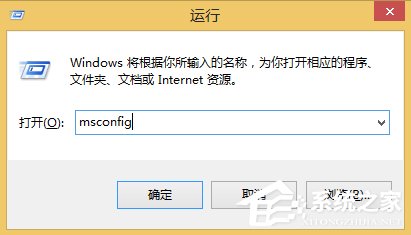
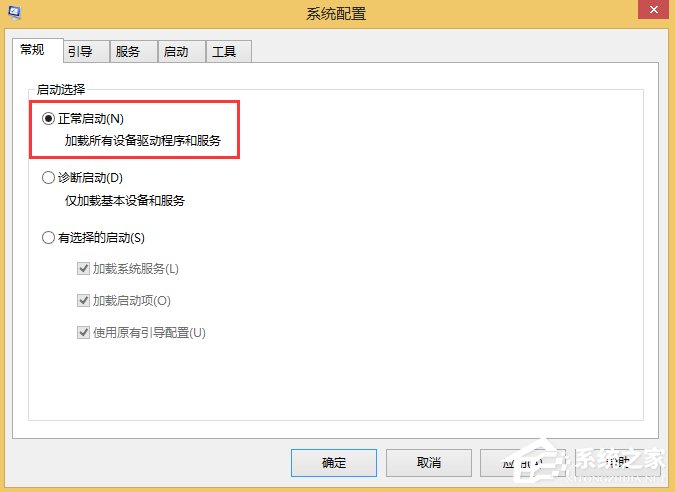
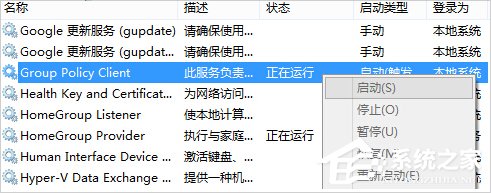
电脑开机GroupPolicyClient服务未能登录拒绝访问是什么原因?
应该是你的系统设置了登录密码,而你的机器GroupPolicyClient服务被禁用或者未能成功开启。
从系统的安全模式登陆 (1)“开始”—“控制面板”—“管理工具”,双击“服务”。
(2)右击Group policy client服务项,选择“属性”。
(3)在Group policy client属性窗口下,将启动类型设置为“自动”,点击“确定”即可。
如果在正常系统状态下不能修改该服务的启动,可进安全模式下尝试将该服务修改为“自动”,再不行,创建一个新的用户,设为管理员,用新用户登录,看看是不是已经不弹出这个警告了。这些方法都不行,只有恢复系统或者重装了。
group policy client服务器未登录拒绝访问怎么解决?
1、开机后,不停点击F8按键,在弹出的”高级启动选项”中使用键盘上的方向箭头中的向下箭头移动白色高亮条,选择”安全模式”,敲击回车键。
2、进入安全模式界面时,记录用户电脑需要登录的用户名(即出现问题,无法登录的用户名)(例如:administrator)。
3、进入安全模式后,找到C:\windows\regedit.exe,双击regedit文件,打开”注册表编辑器”;或者启动任务管理器,文件---新任务运行----regedit。
4、在注册表编辑器中,找到” HKEY_CURRENT_USER”,右键点击此项,在弹出的菜单中选择”权限”。
5、在弹出的权限界面中,点击”添加”按钮。
6、在”输入对象名称来选择(E)”下面输入刚才记录的用户登录名,点击确定。
7、返回权限窗口,检查”组或用户名”中会多出一个用户,并且此用户处于选中状态;在”权限”窗口的”完全控制”后面的小方块中,用鼠标左键点击,打上勾;点击确定按钮。
8、同样的方法,添加用户”system”,并设置完全控制权限。
9、重新启动电脑,并选择自己的账户登录即可。
